WPS PPT幻灯片让拼音显示在文字上方的方法
2024-02-05 11:47:07作者:极光下载站
Wps软件是很多小伙伴都在使用的一款文档编辑软件,在这款软件中,我们可以对各种格式的文档进行编辑,也可以使用各种工具来解决文档编辑过程中遇到的各种问题。有的小伙伴在使用wps软件对演示文稿进行编辑的过程中想要给文字添加拼音,但在实际操作过程中会发现拼音默认添加到文字的右侧,当我们想要在文字上方添加拼音时,该怎么进行设置呢。其实我们只需要在拼音设置弹框中点击“新增文本”选项,就可以将拼音位置移到文字上方了。有的小伙伴可能不清楚具体的操作方法,接下来小编就来和大家分享一下WPS PPT幻灯片在文字上方添加拼音的方法。
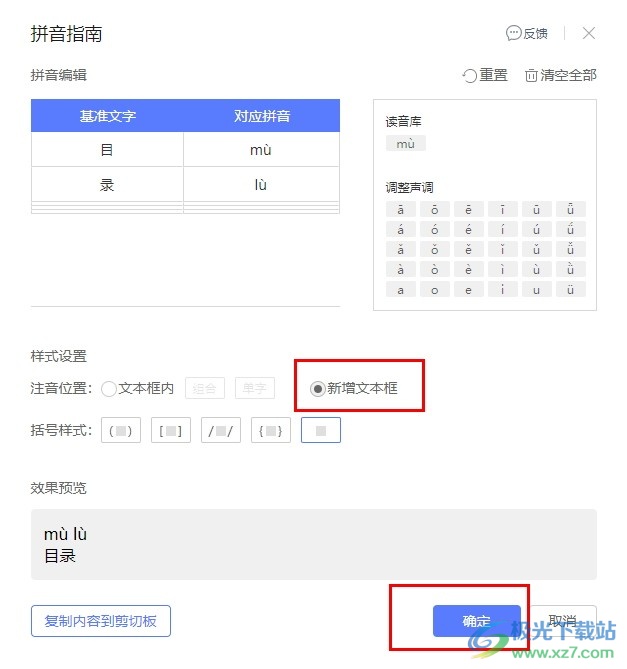
方法步骤
1、第一步,我们点击打开电脑中的WPS软件之后,再在WPS页面中双击打开一个演示文稿
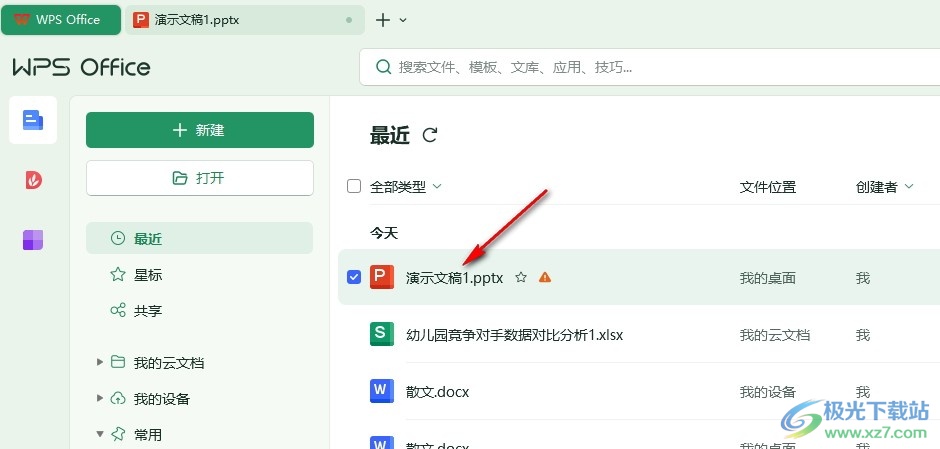
2、第二步,打开演示文稿之后,我们在幻灯片的编辑页面中选中文字,然后在工具栏中打开“开始”工具
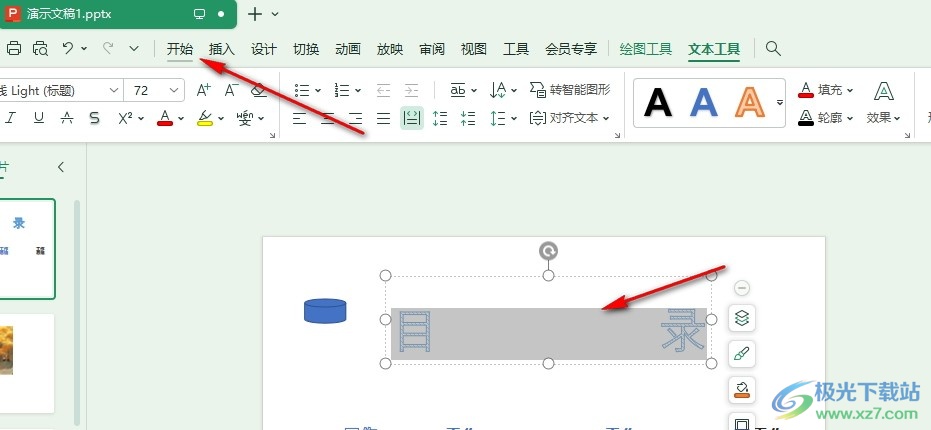
3、第三步,在“开始”的子工具栏中,我们找到“拼音指南”工具,点击打开该工具,再在下拉列表中打开“拼音指南”选项
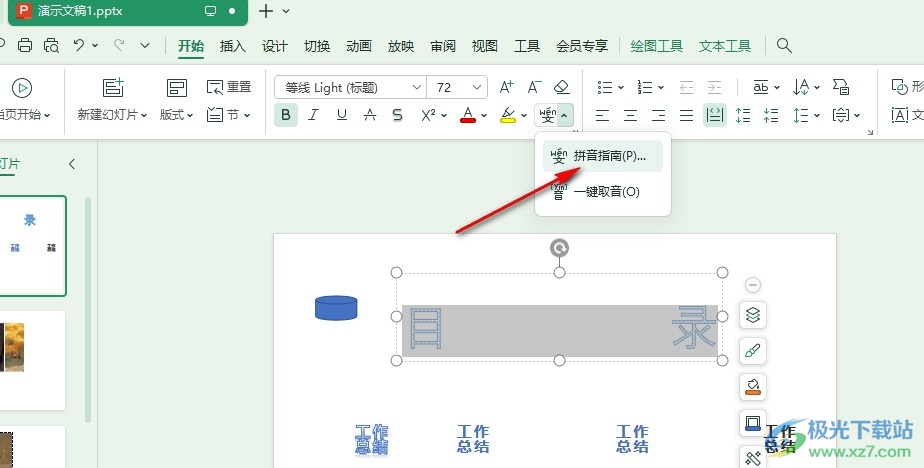
4、第四步,接着我们在拼音指南页面中找到样式设置下的“新增文本框”选项,点击该选项,再点击“确定”选项即可
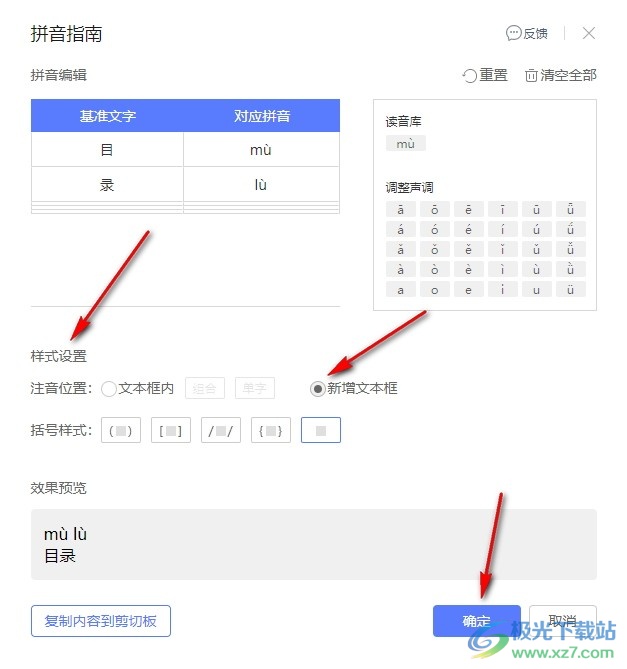
5、第五步,完成拼音设置之后,我们需要手动调整文本框位置,然后在拼音之间输入空格,让拼音能够对准文字,然后就能看到新增的拼音出现在文字上方了
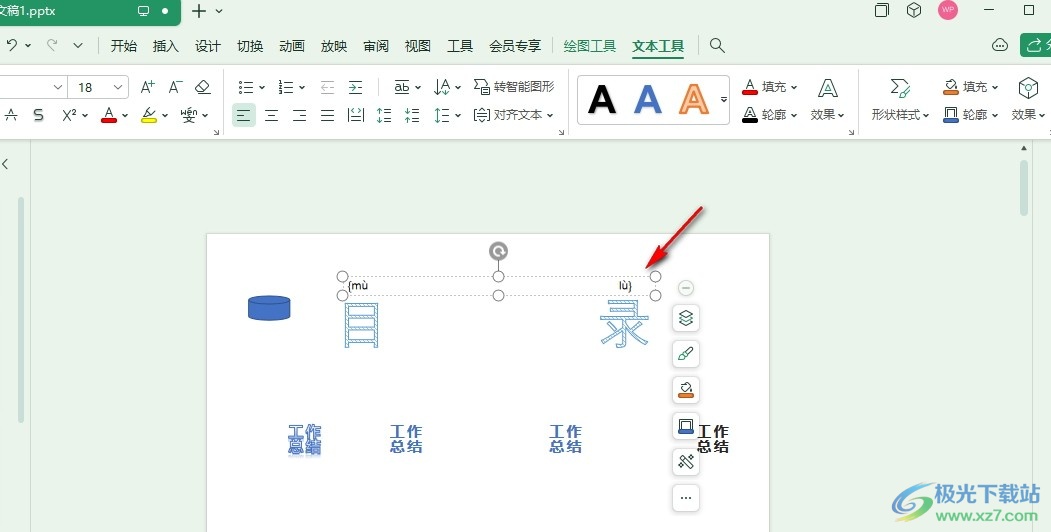
以上就是小编整理总结出的关于WPS PPT幻灯片在文字上方添加拼音的方法,我们在WPS的演示文稿编辑页面中选中文字,然后打开拼音指南工具,接着将拼音样式设置为“新增文本框”,最后调整好文本框位置,以及拼音之间的空格即可,感兴趣的小伙伴快去试试吧。
